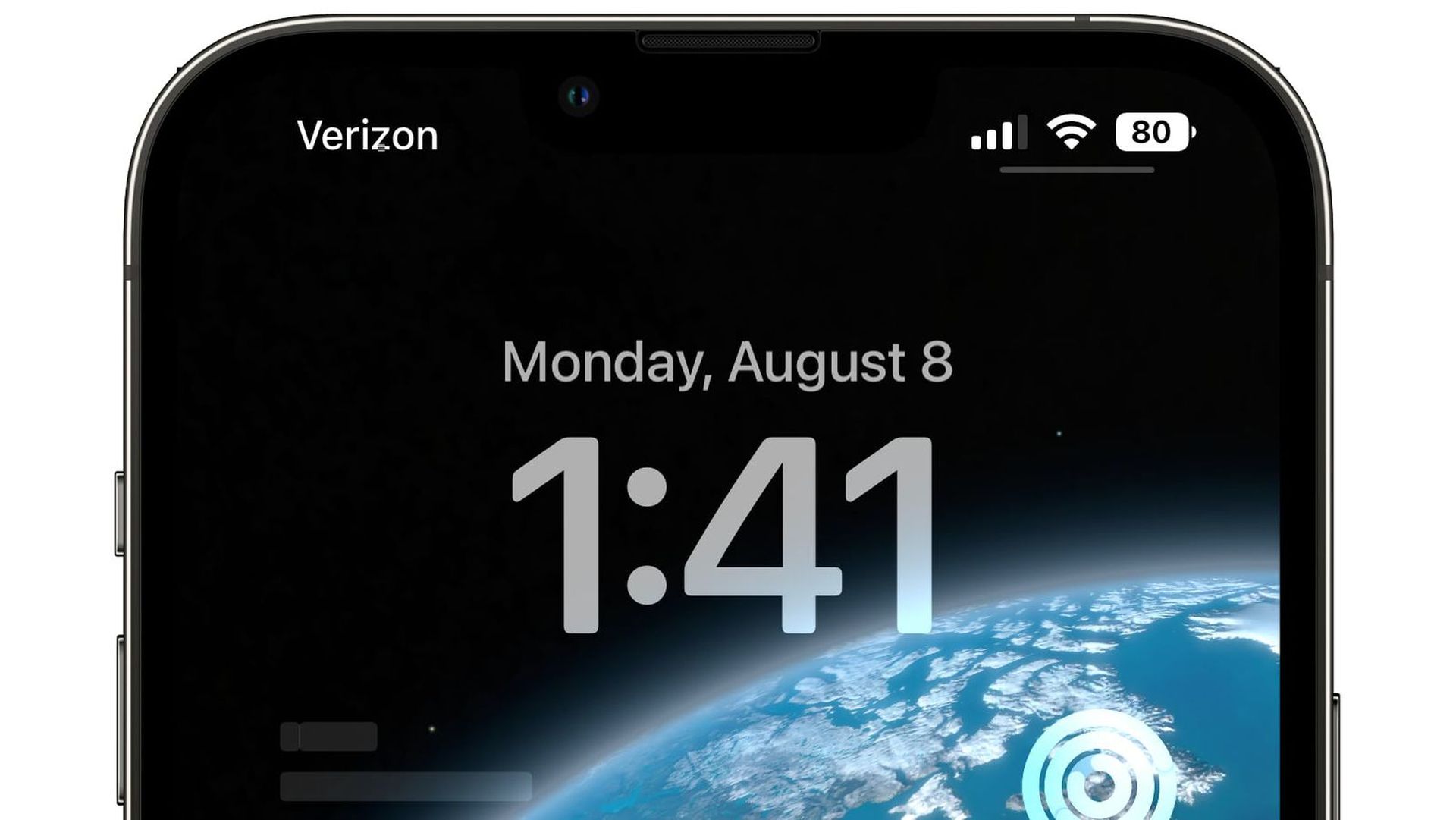Aujourd’hui, nous expliquons comment résoudre le problème d’épuisement de la batterie d’iOS 16. Le 12 septembre, Apple a lancé le plus récent iOS16 mise à jour logicielle, qui comprenait un certain nombre de nouvelles fonctionnalités et d’améliorations. Il reste encore quelques problèmes à résoudre, comme c’est généralement le cas avec les versions iOS.
L’épuisement de la batterie est l’un des problèmes les plus courants rencontrés par les consommateurs. Si après la mise à jour d’iOS 16, la batterie de votre iPhone se décharge plus rapidement que la normale, vous n’êtes pas seul. Vous pouvez apprendre à résoudre le problème d’épuisement de la batterie d’iOS 16 en lisant cet article.
N’oubliez pas de consulter nos guides expliquant comment corriger l’effet de profondeur iOS 16 qui ne fonctionne pas et les erreurs d’haptique du clavier iOS 16 qui ne fonctionnent pas. Voyons maintenant comment résoudre le problème d’épuisement de la batterie d’iOS 16.

Comment résoudre le problème d’épuisement de la batterie d’iOS 16 ?
Expliquons chaque étape en détail ci-dessous. Suivez nos instructions pour savoir comment résoudre le problème d’épuisement de la batterie d’iOS 16 :
Redémarrez votre iPhone
Vous n’êtes pas le seul à avoir remarqué qu’après la mise à jour vers iOS 16, la batterie de votre iPhone s’épuisait plus rapidement que d’habitude. Heureusement, il existe un remède à ce problème, que de nombreuses personnes ont signalé. Le redémarrage de votre iPhone est tout ce qui est nécessaire.
Pour redémarrer un iPhone X ou ultérieur :
- Maintenez enfoncés les boutons d’augmentation ou de diminution du volume et d’alimentation pendant que vous attendez que le curseur de mise hors tension s’affiche.
- Faites un clic droit et faites glisser le curseur.
- Lorsque votre iPhone est complètement éteint, veuillez appuyer sur le bouton d’alimentation et le maintenir enfoncé une fois de plus pour le rallumer.
Pour redémarrer un iPhone 8 ou antérieur :
- Maintenez le bouton d’alimentation enfoncé tout en appuyant dessus jusqu’à ce que le curseur de mise hors tension s’affiche.
- Faites un clic droit et faites glisser le curseur.
- Une fois que votre iPhone est complètement éteint, veuillez appuyer et maintenir enfoncé le bouton d’alimentation une fois de plus pour le rallumer.
Votre iPhone devrait avoir une autonomie plus longue après l’avoir redémarré. Si la décharge de la batterie persiste, vous pouvez essayer quelques autres techniques de dépannage, telles que celles répertoriées ci-dessous.

Vérifier les mises à jour de l’application
La vérification des mises à jour des applications devrait être l’une de vos premières actions après la mise à jour de votre iPhone vers une nouvelle version d’iOS. Les développeurs d’applications fournissent fréquemment des mises à jour conçues spécifiquement pour les iOS les plus récents, ce qui peut améliorer la durée de vie de la batterie.
- Ouvrez l’App Store pour mettre à jour vos applications.
- Dans le coin supérieur droit, appuyez sur le symbole du compte.
- Après avoir sélectionné “Tout mettre à jour”, sélectionnez “Terminé”.
Vérifier les applications d’arrière-plan
L’épuisement de la batterie peut souvent être attribué aux applications d’arrière-plan.
- Allez dans Paramètres pour voir si des applications d’arrière-plan sont actives.
- Sélectionnez Actualisation de l’application en arrière-plan sous Général.
- Vous pouvez désactiver toutes les applications en cours d’exécution à partir de ce point en observant celles qui se renouvellent en arrière-plan.

Réduire la luminosité
L’écran de votre iPhone est l’un des plus gros consommateurs de batterie. En fonction de l’éclairage intérieur ou extérieur, essayez d’utiliser le réglage de luminosité le plus bas de votre iPhone.
- Ouvrez le centre de contrôle sur l’iPhone pour réduire la luminosité.
- Le curseur de luminosité peut ensuite être tapé et déplacé.
- Réduisez la luminosité autant que vous le pouvez.
Désactiver les services de localisation
La désactivation des services de localisation peut vous aider si vous avez constaté une diminution significative de la durée de vie de la batterie de votre iPhone après la mise à jour vers iOS 16. Voici comment :
- Ouvrez l’application Paramètres de votre iPhone.
- Cliquez sur Confidentialité.
- Sélectionnez Services de localisation.
Pour désactiver les services de localisation, appuyez sur le bouton en haut de l’écran. - De plus, vous devrez peut-être désactiver les services de localisation pour des applications particulières. Basculez le commutateur à côté de
- Autoriser l’accès à la localisation, puis faites défiler vers le bas et appuyez sur l’application souhaitée dans la liste.

Vérifiez l’état de votre batterie
Depuis la sortie d’iOS 16, l’épuisement de la batterie est un problème pour de nombreux utilisateurs d’iPhone. Il y a quelques choses que vous pouvez faire pour tenter de résoudre le problème si vous le rencontrez. L’examen de la batterie de votre iPhone devrait être l’une de vos premières étapes.
- Lancez l’application Paramètres.
- Batterie, robinet.
- Ensuite, sélectionnez Santé de la batterie. Vous pouvez connaître la capacité maximale actuelle de votre batterie dans la section État de la batterie. Votre problème d’épuisement de la batterie peut survenir si votre batterie a moins de 80 % de sa capacité.
- Suivez toutes les recommandations que vous trouverez sur la même page.
Utiliser la fonction de luminosité automatique
Après la mise à niveau vers iOS 16, l’activation de la luminosité automatique peut vous aider à résoudre les problèmes d’épuisement de la batterie sur votre appareil iOS. Cette fonctionnalité peut vous aider à économiser la batterie en ajustant automatiquement la luminosité de votre écran en fonction de l’éclairage ambiant.
- Allez dans Paramètres pour activer la luminosité automatique.
- Cliquez sur Accessibilité.
- Cliquez sur Affichage et taille du texte.
- Faites défiler vers le bas, choisissez Luminosité automatique, puis basculez le commutateur sur ON.

Désactiver l’augmentation pour se réveiller
Certains clients peuvent rencontrer des problèmes d’épuisement de la batterie en raison d’une certaine fonctionnalité. Raise to wake, une fonction, permet à votre iPhone de se réveiller lorsque vous le soulevez. Bien qu’il s’agisse d’une fonction utile, certains clients signalent des problèmes d’épuisement de la batterie à cause de cela.
Désactiver Raise to wake est une solution que vous pourriez envisager si vous rencontrez des difficultés d’épuisement de l’alimentation avec iOS 16.
- Visitez Paramètres pour terminer cela.
- Sélectionnez ensuite Affichage et luminosité.
- Désactivez la fonction en trouvant l’entrée Raise to Wake et en faisant défiler vers le bas pour la localiser.
Vos problèmes d’épuisement de la batterie iOS 16 peuvent être résolus en désactivant Raise to Wake. Essayez-le et voyez s’il fonctionne pour vous.
Activer Réduire le mouvement
La fonction “Reduce Motion” dans iOS 16 est un remède potentiel à ce problème. En réduisant la quantité de mouvement utilisée dans l’interface utilisateur, cette fonctionnalité améliorera la durée de vie de la batterie.
Essayez d’activer Réduire le mouvement si vous rencontrez des problèmes d’épuisement de la batterie.
- Visitez Paramètres pour terminer cela.
- Appuyez sur Général.
- Sélectionnez maintenant Mouvement, puis Accessibilité.
- Tournez la bascule sur ON après avoir sélectionné Réduire le mouvement.
- Activez également “Préférer les transitions enchaînées”.

Utiliser le mode basse consommation
Après la mise à jour vers iOS 16, si la batterie de votre iPhone se décharge rapidement, l’activation du mode faible consommation peut vous aider à résoudre le problème. Lorsque la batterie est faible, votre iPhone peut utiliser l’option Mode faible consommation pour consommer moins d’énergie. Cela peut augmenter les performances et la durée de vie de votre batterie.
- Accédez aux paramètres pour activer le mode faible consommation.
- Batterie, robinet.
- La bascule du mode faible consommation s’allumera alors.
- En appuyant sur le symbole de la batterie dans le centre de contrôle, vous pouvez également y activer le mode faible consommation.
- Une icône de batterie jaune apparaîtra à côté de l’heure sur l’écran d’accueil de votre iPhone dès que le mode faible consommation est activé.
Dois-je mettre à jour vers iOS 16 ?
Bien qu’iOS 16 propose de nouvelles fonctionnalités intéressantes, vous feriez mieux d’attendre iOS 16.1, iPadOS 16.1 et éventuellement macOS Ventura, qui sortiront tous en octobre. De nouvelles fonctionnalités sont proposées, ainsi qu’une expérience plus stable. Même si vous souhaitez mettre à niveau vers iOS 16 immédiatement, attendre après la première version est souvent un choix judicieux. Vous pouvez au moins donner à Apple une ou deux semaines jusqu’à ce que la mise à jour de correction de bogues iOS 16.0.1 soit disponible. Dois-je mettre à jour vers iOS 16 maintenant ou attendre est une excellente ressource à consulter si vous souhaitez en savoir plus.
Source: Comment résoudre le problème d’épuisement de la batterie d’iOS 16 ?